皆さん、ナベハラという言葉をご存知でしょうか。
まあ知らなくておっけーです。うちが勝手に作ったやつなので。
しかし、何を指しているか察しのつく鋭い方は
少なからず、い(らっしゃ)るんではないでしょうか。
ええまあ「辺」の異体字のことです。
いっぱいありますね。
というか、いーーーーーーっぱいありますね。。
こと実務の上では、ぶっきらぼうに、つっけんどんに、手書きでよこされるのみ。
やれ特徴を添えるとか、なんなら文字コードを教えてくれてもいいんですよ?
とにかく字形の選別に毎回馬鹿馬鹿しい時間をかけてしまう。
字形パネル上の、どれがそれだかわかりにくい。。
そんな悩みを抱えているのは自分だけではないと感じていたので、
なんとかしたいなあ、と常々思ってたんですが。
ちょっとなんかできたので配ります。
indd と ai の実ファイルです。
宗教上の理由によりCC2019ドキュメントです。
たしかこれがデフォルトのはずなんですが、InDesignはUnicode順にしてあります。
IllustratorはGID/CID順のまま並びを変更できない(はず)。
(2021.10.13 ai用に検証時のスクショのリンクが残っていたのを消しました)
開いたかんじ、こう。
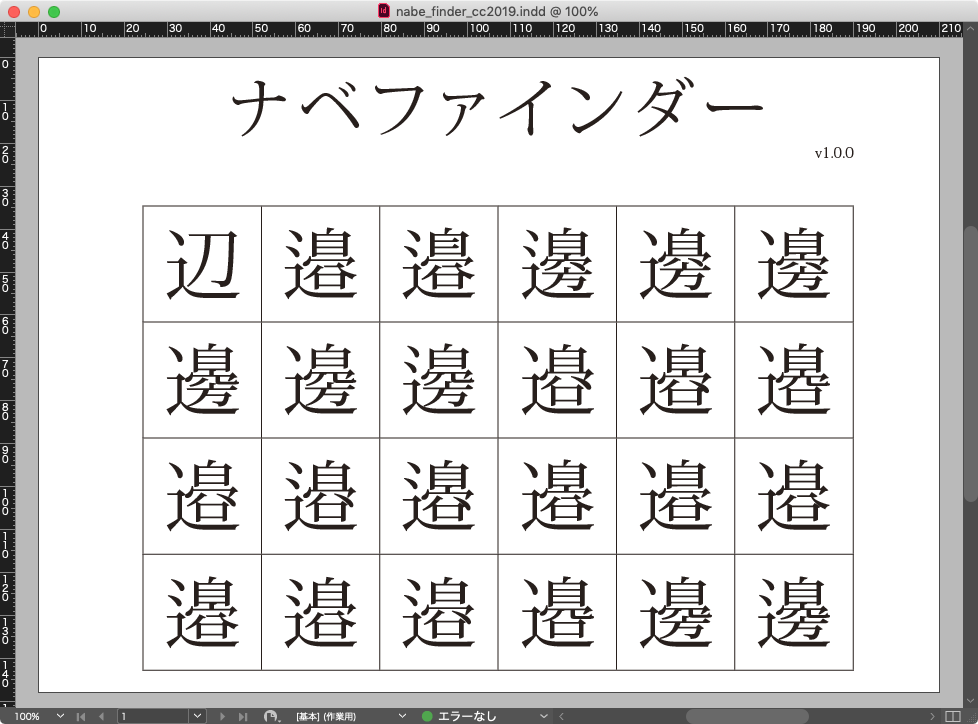
で、レイヤーパネルを展開すると、こう。
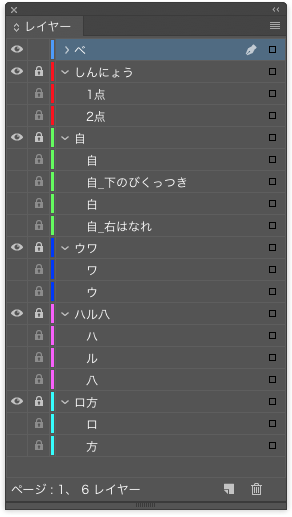
各パーツの分布が、こう。
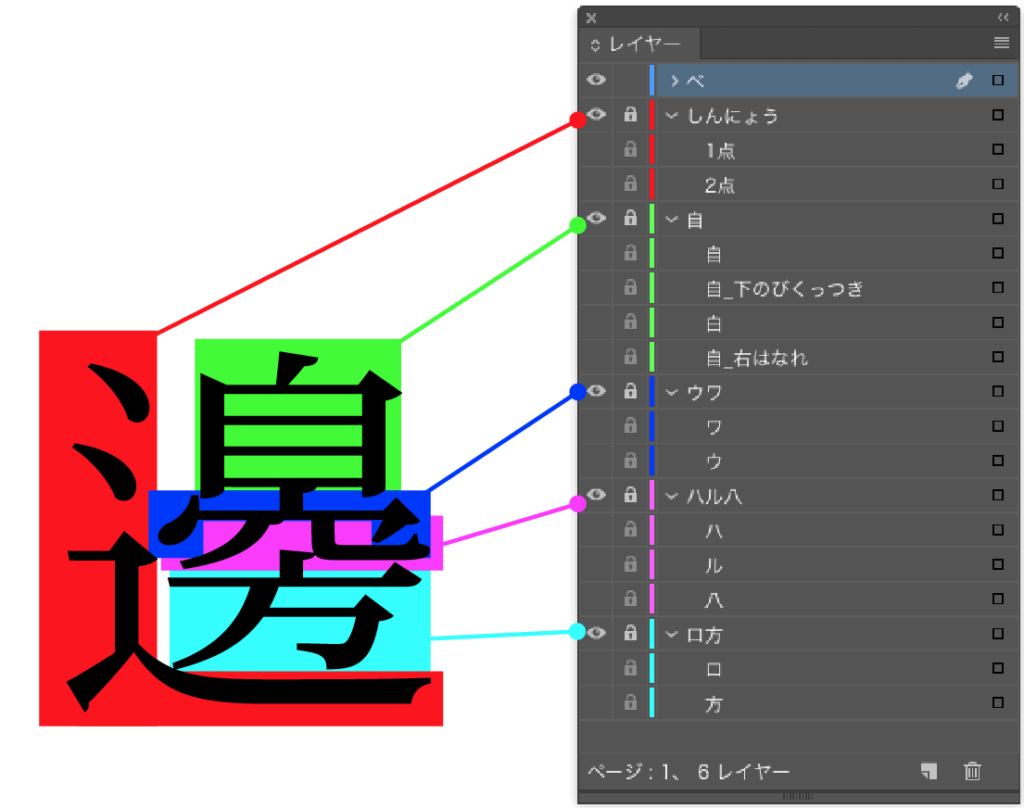
この表組みの並びは、字形パネルを6列4行で表示して、基本の「辺」を選択した時の状態と対応しています。
InDesign版はUnicode順に(字形パネルメニュー>字形のソート確認してください)、
Illustrator版はGID/CID順となっています。
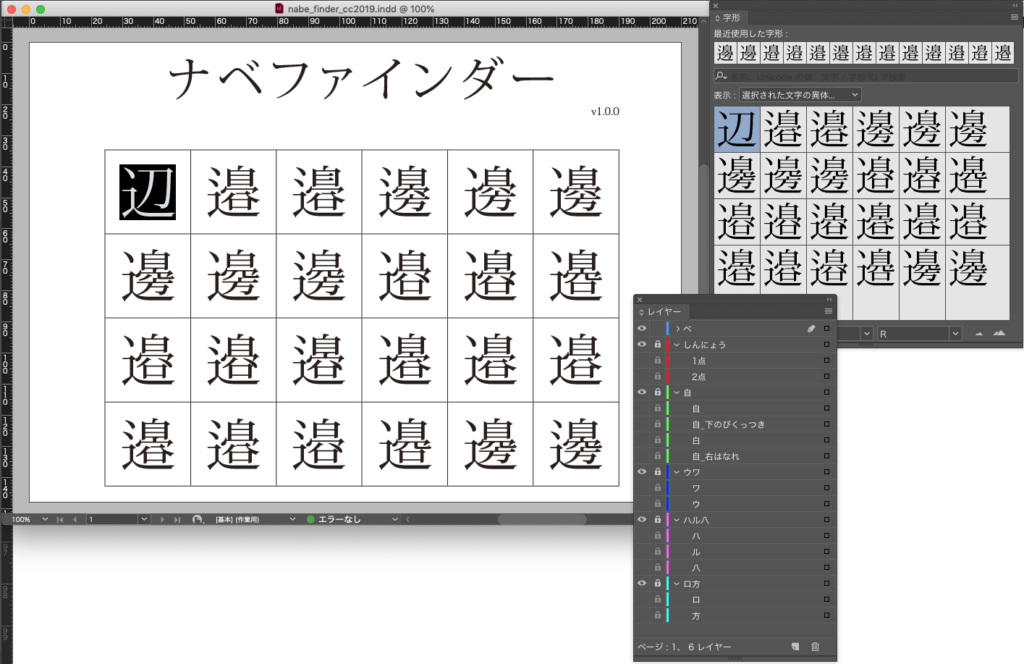
で、目的のパーツをレイヤー上から選別していきます。
色ごとに1つずつ表示させていくと、対象外の字は黒で目隠しされていく仕組み。
最後にどれか1個だけが残るので、
ドキュメントから文字を直接拾うなり、字形パネル上の場所の参考にするなりするなり。
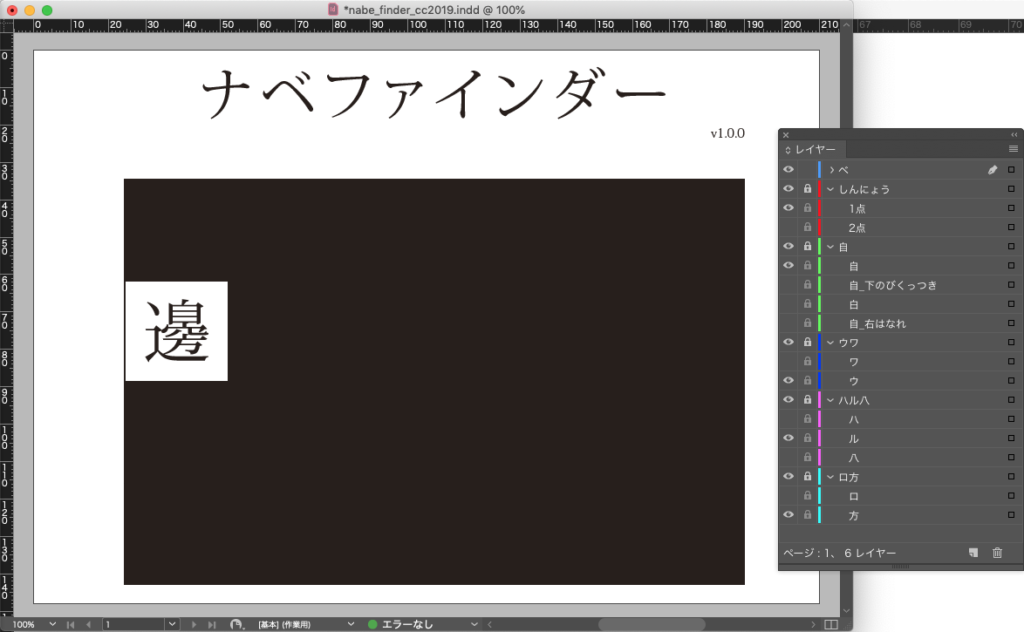
どうでしょ。いいでしょ。使うでしょ。